MacでWakeOnLANのマジックパケットを発行できるアプリ「WakeOnCommand」を紹介します。
App Storeから入手できて、使い方もマウスでクリックするだけのシンプルなアプリです。
この記事は、以下の方向けに書いています。
- Macで使える、無料で操作が簡単なWakeOnLANアプリを探している人
- 出先のMacから、自宅や事務所のWindowsパソコンを起動したい人
出先のMacから自宅のパソコンを起動するには、VPN接続が必要です。
MacでVPNを使うには、以下の記事を参考にしてください。

M1 MacでTunnelbrickでOpenVPN使用後にネットにつながらない
Wi-FiルータをTP-Link社製の「A10 Pro」に買い替えてMac用のOpenVPNアプリ「Tunnelbrick」を使うようになったのですが、VPN使用後に切断するとネットにつながらなくなる...
このページで検証できている組み合わせは、以下のとおりです。
- 出先のMacから、自宅のWindows(有線LAN接続)の起動
以下の組み合わせでは、動作確認ができませんでした。
- 出先のMacから、自宅のWindows(WiFi接続)の起動
- 出先のMacから、自宅のMac(有線LAN接続・WiFi接続)の起動
目次(TOC)
接続先のWindowsの設定
動作確認が取れたのは、有線LAN接続のWindows 10 Homeと7 Homeです。
絶対に必要な設定は、次の3つです。
- a) BIOS/UEFIでWakeOnLAN機能の有効化
- b) デバイスマネージャで、「Wake On Magic Packet」を有効化
- c) IPアドレスを固定にする
a)については、使っているパソコンによって操作方法が異なるので、メーカーのサポートページや取扱説明書を参照して下さい。
参考までに、今回動作確認をしたパソコンでは、「PCIE/PCIによる電源ON」でWakeOnLANが有効化できました。
b)については、Windows 10と7ともに、コントロールパネルを開いて、①から③のように辿っていって「Wake On Magic Packet」を有効化しています。
c)については、やり方がわからない場合は、次のリンク先を御覧ください。

パソコンのIPアドレスを手動で設定する方法
パソコンのIPアドレスを手動で設定する方法に関するFAQ。バッファローのサポートのコンテンツをご紹介。
接続元のMacの設定
以下のリンクをクリックして、App Storeからアプリ「WakeOnCommand」をインストールして下さい。

WakeOnCommandアプリ - App Store
App Store でDouglas Brownの「WakeOnCommand」をダウンロード。スクリーンショット、評価とレビュー、ユーザのヒント、その他「WakeOnCommand」みたいなゲームを...
接続先のPCを追加するには、アイコン「New Computer」をクリックします。
以下のように登録画面が表示されたら、各項目を入力していきます。
リストに表示されたPCを選択して、「Wake」をクリックするとWakeOnLANのマジックパケットが発行されてPCが起動されます。
また、「Info」をクリックすると保存済みの設定が表示・編集できます。

このページの記事は、ここまでです。


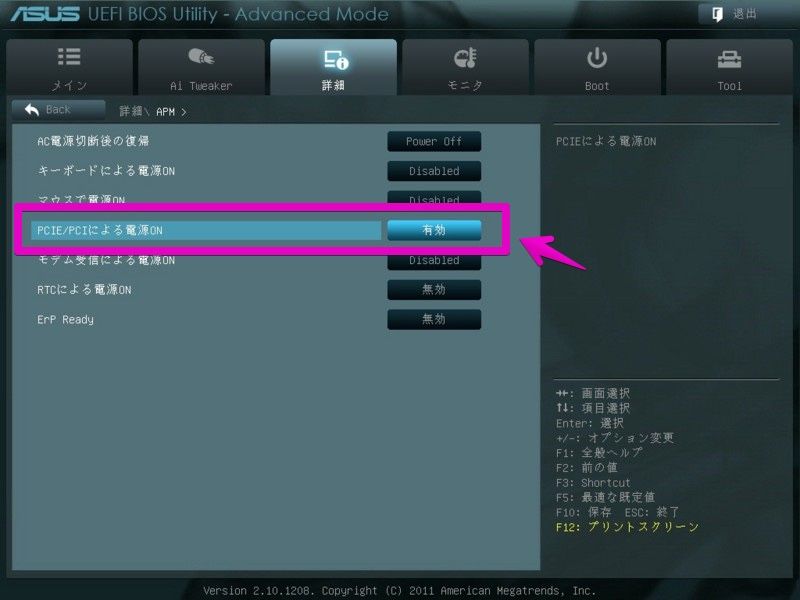
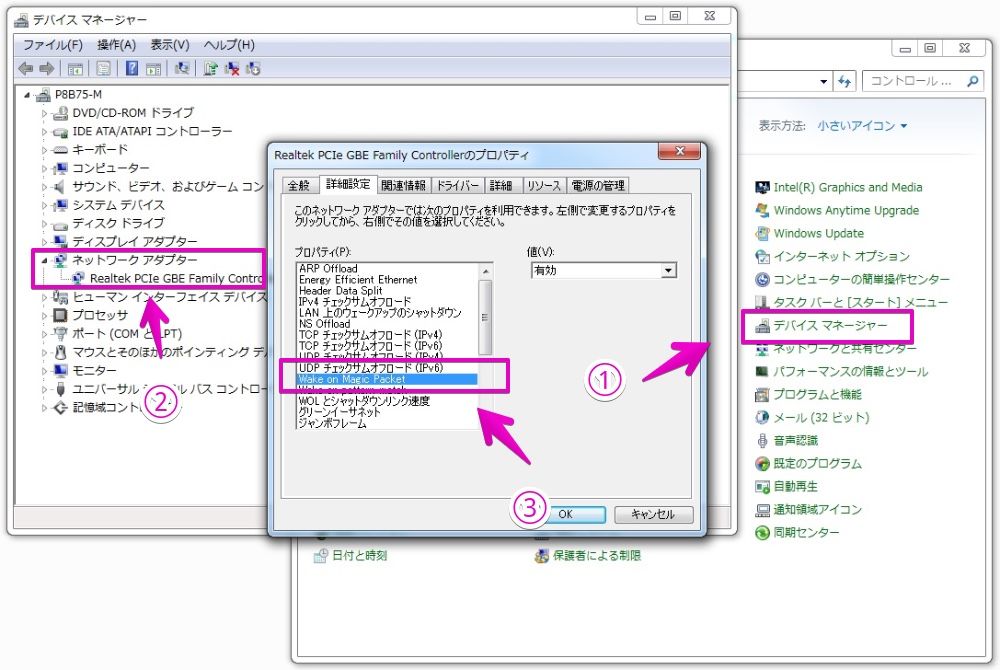
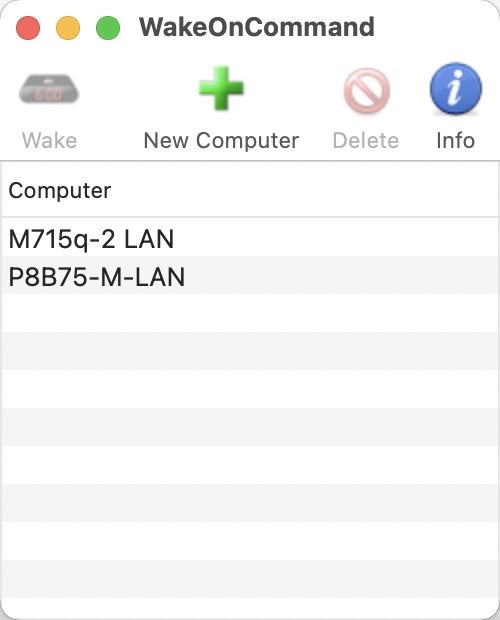
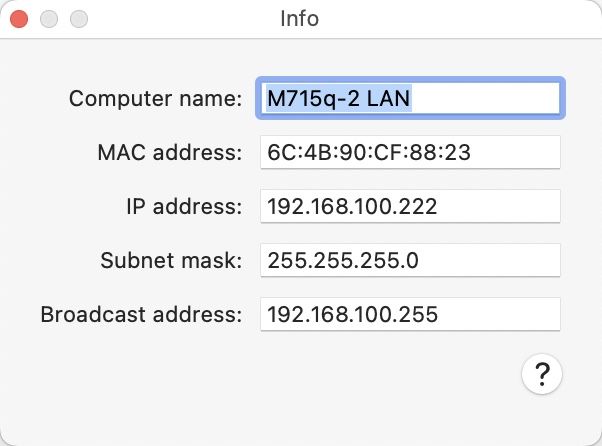
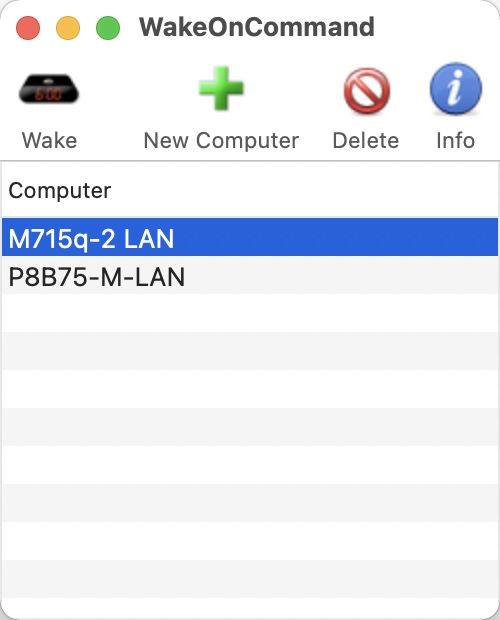


コメント